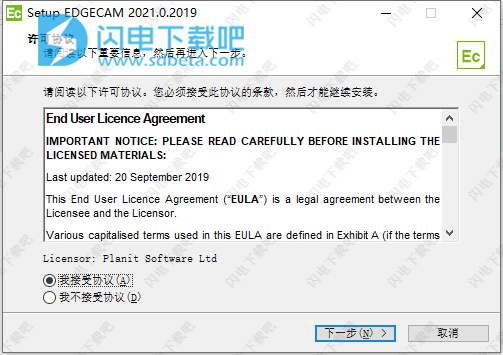Vero Edgecam 2021(VE2021)破解版是用于NC零件编程的先进CAM系统!它的功能是全方位的,涵盖了车削、铣削、波形粗加工、线切割、零件建模、3D CAD文件显示和评估、先进的计量工具、尖端的技术和专业的知识、夹具设计、零件维修和改装、将经过验证的制造过程应用于CAD特征、以及完美的自动化和管理流程计划等,全面而强大,从设计到制造过程无一不精,将带来无与伦比的助力,轻松提高生产力!EDGECAM 2021版本的功能比以往更加强大,现在您将拥有加快的波形粗略策略,时间可有效缩短30%以上,性能分析循环的底切功能可以减少40%到60%的时间,当然具体数值取决于你零件的尺寸和复杂程度,而检查刀具路径的时间节省了70%以上,更多的功能,包括全新的探测功能、新增了6个新的命令,让你的工作更轻松。全新的端面铣削循环具有更好的刀具路径控制以及有效的减少刀具损耗,延长刀具使用寿命,更多的,现在还具有更均匀的刀具路径部署选择,更智能的刀具路径,更好的导入和导出功能,可以提供更多的控制和选择,在使用带角度的车削工具时具有更多的控制能力。燕尾刀具现在可以在铣削和车削环境中与仿形循环一起使用。增强了在性能分析循环中发现的保护实体功能,更安全稳定,此外,新版本还包含了两个重要的新机床配置功能,Wire EDM包括Wire Set-Up命令的新策略和扩展的控制器支持。更多的功能和增强,大家可以下载体验全新破解版,含许可证文件,有需要的朋友不要错过了!

安装激活教程
1、在本站下载并解压,如图所示装载m-vedc21.iso,得到以下

2、安装程序,如图所示,点击安装Edgecam选项

3、勾选我接受协议
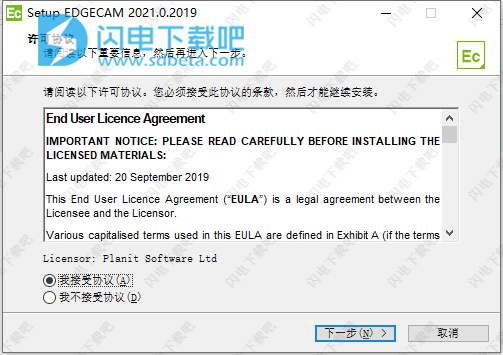
4、选择软件安装位置

5、然后根据提示选择安装类型、加工环境等,安装完成,退出向导

6、安装完成后,运行Vero许可证管理器(Vero License Manager)创建一个许可证文件路径,然后关闭,然后将MAGNiTUDE文件夹中的lsevrc复制到C:\ProgramData\Vero Software\CLS\_Your_PC_Lock_Code_\ directory中,例如C:\ProgramData\Vero Software\CLS\N14--1YE3QYP93Q7HMTT\,N14--1YE3QYP93Q7HMTT这个每个人都是不一样的,所以不用纠结,放置到该文件夹中就行


7、安装激活完成!为了加快Vero应用程序的加载速度,您可以从lservrc中删除不必要的许可证。 每个产品许可证块均在此处标记。

EDGECAM 2021新功能
1、波形粗略策略
现在,为实体零件和线框零件生成刀具路径时,波形粗加工策略的速度明显加快。许多基准测试显示,与以前的版本相比,计算时间缩短了30%。
2、分析循环的底切
使用性能分析循环的底切功能时,根据零件的尺寸和复杂程度,可以节省40%到60%。
3、软件架构
最初启动该软件时,软件体系结构的改进使使用Machine Simulator检查刀具路径平均节省了70%的时间。
4、探测功能
对探测功能的彻底改革涉及八个新的循环,这为编程各种在机探测循环提供了支持。循环的NC输出可以配置为支持Hexagon现有的m&h探测宏,以及许多其他流行的探测系统,用于不同的控件以及Siemens和Heidenhain控件的本机探测语言。
5、新增和更新的命令
根据特定的客户要求,“检查”操作中引入了六个新的或更新的命令,包括全局编辑现有要素的功能,以及专门控制线性和矩形阵列要素的布局的功能。
6、面铣循环
EDGECAM最常用的策略之一,端面铣削循环,现在可提供更好的刀具路径控制,减少循环时间,减少刀具磨损,并有可能增加机床的使用寿命。
7、按地区切割选项
除了节省时间外,新的“按区域切割”选项还可以部署更均匀的刀具路径,在继续移动到另一个区域之前,完成组件的每个部分。
8、外向内策略
另一个新手–“从外到内”策略–促进了更智能的刀具路径,并缩短了循环时间。以前,当设置为“爬升”或“常规”时,面铣削周期需要更长的时间,因为它从左到右移动以准备进给运动。但是现在,更紧密的刀具接触减少了时间。新的“重叠边缘”功能可确保不会浪费刀具,也不会在面上留下任何多余的材料。
9、导入/导出功能
车床的额外导入/导出功能在完成凹槽循环的二次运动期间提供了更多控制。凹槽特征具有各种形状和大小,并不总是对称的。EDGECAM 2021包含“辅助引线移动”对话框,这意味着当循环完成凹槽特征的相反侧时,用户现在可以部署独特的“引线引入”和“引线引出”运动。
10、弯头车刀
进一步的与车削相关的增强功能在使用带角度的车削工具时具有更多的控制能力。两个新的修饰符“角”和“锁定”将启用“动态量规点”,该点在所有方向上都相对于刀片保持相同的位置。
11、燕尾刀
在EDGECAM的先前版本中引入的燕尾刀具,现在可以在铣削和车削环境中与仿形循环一起使用。可以与“底切”命令一起选择“实体特征”和“面”,以用于背面和其他无碰撞的刀具路径。
12、保护实体功能
为了响应客户的要求,在“性能分析”循环中发现的“保护实体”功能已得到增强,可以在使用“多次通过”和“拾取实体面”命令时提供更安全的刀具路径。
13、机床配置
2021版包含两个重要的新机床配置功能,以利用最佳实践。线性转塔车床的运动学中引入了对工具安装块的可变螺距和多轴支撑。在“代码向导”中使用一个简单的开关即可指定转塔上多个工具台的确切位置,同时在“机器模拟器”中清楚地显示此位置。
“多任务机床”现在可以支持安装在角度头附件内部的切削工具。这种类型的工具配置已在EDGECAM的铣削环境中使用了很多年,因此MTMT用户可以从经过充分尝试和测试的成熟功能中受益。
14、电火花线切割
Wire EDM包括Wire Set-Up命令的新策略和扩展的控制器支持。“创建袖珍的粗加工标签和精加工文件”策略支持行业最佳实践,并允许用户创建四个单独的NC文件,用于装袋,粗加工,标签创建和精加工。添加了Charmilles和ONA AV的技术表,并增强了对一系列三菱控制器的支持。
使用帮助
1、EDGECAM窗口
下图显示了典型的EDGECAM窗口。
EDGECAM用户界面提供以下功能:
1 标题栏在打开的部分上显示许可信息和信息。
2/3 Windows是EDGECAM用户界面中专用于特定功能区域的区域。 Windows可以隐藏,移动,停靠或取消停靠。
4您可以在图形区域中打开一个或多个视图。每个视图都从特定的角度看待零件,因此视图名称为“顶部”,“等轴测图”等。
5 如果右键单击图形区域,则会看到图形区域快捷菜单。
6 从当前视图看,Workplane标记显示当前Workplane的方向。标记显示工作平面的X轴,Y轴和Z轴。
7 视图标题给出了视图方向(“顶部”,“左侧”等)以及缩放放大倍数。
单击视图标题以显示用于处理视图的快捷菜单选项;例如,您可以更改其方向和其他属性。
8 窗口底部的状态栏显示按钮的描述,当您将光标放在按钮上并提示您进行下一步操作时。
2、状态栏
EDGECAM窗口底部的状态栏显示:
当您将光标停留在按钮上时,按钮的描述。
提示您执行下一步操作。例如,在创建循环时,您可能会看到提示“为此命令选择级别”。另请参阅用户输入提示。
在状态栏的右侧:
所示
手段
毫米
毫米单位有效(单击“ mm”以获取有关设置单位的信息)
在
英寸单位处于活动状态(单击“输入”以获取有关设置单位的信息)
XY
XY是当前环境(单击以替换为'ZX'-参见下文)
中兴
ZX是当前环境(单击以替换为“ XY”-参见上文)
DIA
径向输入模式当前在ZX环境中处于活动状态(单击以替换为“ RAD”-参见下文)
RAD
径向输入模式当前在ZX环境中处于活动状态(单击以替换为“ DIA”-参见上文)
网格
进行选择以捕捉到网格点时单击此选项。仅在显示网格时可用(查看菜单►网格)。
实体
单击此以选择一个ENTITY。 (并非总是可用。)
自由
单击此进行免费选择。 (并非总是可用。)
3、图形区域快捷菜单
快捷菜单是右键单击时出现的命令列表。 如果右键单击图形区域,则会看到图形区域快捷菜单。
如果您正在执行操作; 例如创建一条线:
菜单出现之前有一小段延迟。 如果在此之前释放鼠标按钮,操作将终止。
您选择的命令通常会影响您的操作。 例如,您可以在自由和实体选择之间切换。
为了使您可以快速重复执行命令,图形区域快捷菜单底部有一个“最近使用过的”命令列表。
您可以将图形区域快捷菜单自定义为:
设置菜单出现之前的延迟时间。
设置最近使用的命令列表的最大大小。
4、查看标题
在视图标题中显示了视图方向(“顶部”,“左侧”等)以及缩放放大倍数。
单击视图标题以显示用于处理视图的快捷菜单选项; 例如,您可以更改其方向和其他属性。

视图可以相对于世界坐标,机器坐标或工作平面。 通过单击适当的按钮进行选择:
相对于世界坐标
相对于机器坐标
相对于飞机
为了优化屏幕布局,您可以移动并停靠视图标题菜单(与EDGECAM中的标准窗口相同的行为)。 请参阅移动,停靠和取消停靠Windows。
5、功能窗口
“特征”窗口是用于处理加载的实体以及在实体中找到的所有特征的中央区域。 它是整个用户界面的一部分。
您可以选择功能的“树状”视图...
...或者您可以选择“列表”视图。

下面的信息对于“树”视图和“列表”视图是共同的-有关每个视图的特定信息,请遵循以下按钮下的链接。
窗口顶部有一排按钮,可用于:

1)抑制和删除功能
如果您有很多功能,则可以使用“抑制”来管理它们。您可以暂时取消当前不使用的功能,例如
要抑制功能,请使用快捷菜单中的“抑制”(请参阅下文)。要取消抑制,请再次使用该功能上的命令。
被抑制的功能如左侧示例中所示。一旦被抑制,您就可以使用“显示/隐藏被抑制”按钮(上方)。
抑制状态特定于加工顺序。这意味着:
您需要检查并可能需要重新设置切换到新序列的抑制。
作为替代方案,您可以将要素移入和移出“回收站”-删除的要素最初放置在“要素”窗口的“区视图”中,以查看详细信息。要删除功能,请使用快捷菜单中的“删除”(请参阅下文)。要取消删除功能,请首先切换到“功能”窗口的“ Bin视图”。
请注意,在删除功能部件时,可以通过按住SHIFT键永久删除功能部件(无需将它们最初放置在Bin View中)。请谨慎使用。 (如果输入有误,可以使用“撤消”命令取消删除操作)。
2)窗口中的其他设施
除了上面概述的选项之外,您还可以:
将光标放在实体或特征上以在“图形区域”中突出显示该实体或特征。
右键单击实体或特征以显示命令的快捷菜单。例如,有用于编辑(包括重命名),分配策略以及删除和禁止的命令-参见上文)。请注意,如果未显示要素图层(该图层是要素的属性之一),则无法删除该要素。
对于同时具有主轴和副主轴的机器,功能具有“复制到其他主轴”和“移动到其他主轴”命令。这些可用于更正顺序设置过程中所做的主轴分配(请参见详细信息)。或者,更改特征的Spindle属性。
单击某个功能以将其选中,然后在“属性”窗口中显示其属性。
单击特征旁边的“ +”符号以显示特征的加工说明,包括相关的换刀说明。
笔记
实体的标签取自其原始文件名(如果文件包含多个实体,则加上数字)。
无法加工的特征标有红叉()。由于旋转轴的限制,这些功能机器无法自行对齐(因此,该指示仅在首次切换到制造模式并指定机器的代码生成器时出现)。无法将策略应用或分配给这些功能。
请注意,只有启用了快捷菜单中的“显示可访问性”选项,才检查功能的可加工性。您可以使用“机器参数”对话框►常规选项卡►显示功能可访问性为所有功能全局启用/禁用此选项。
在实体模型重新加载时,可能会检测到要素及其在实体中的基础几何图形之间的不匹配。这些通过在功能名称上添加了状态前缀来指示:
新的最后一个自动特征查找已重复进行,在实体中查找新特征。
改变了特征属性也改变了,也许是口袋的“深度”。
孤立到要素中基础几何的链接无法维护-几何可能已被删除,或者可能发生了太大的变化。
请注意,如果执行了布尔联合,则联合的“工具”部分将作为要素的基本几何图形被有效删除。
无法将脸部特征赋予孤立状态。
孤立的边缘循环特征也以虚线显示。
最佳匹配在特征和实体几何之间保持了更初步的联系。例如,“人脸”功能的某些人脸可能已被删除,同时仍然留有足够的人脸来“猜测”链接仍然存在。
重定位表示孔特征已移动位置,但在几何上相同。这意味着应用于该功能的任何循环仍然有效,但是可能需要调整固定装置。如果“孔特征”已更改,则在几何上会有所不同,并且可能需要编辑循环/刀具。
要指定进一步的操作,请右键单击该功能,然后从打开的快捷菜单中进行选择。可用选项取决于新状态和功能类型。例如:
对于“孤立”功能,选择“删除”,或选择“编辑”并重新指定基础几何。
对于“已更改”功能,您可以选择接受。 (请注意,单击“接受”只是承认您已经看到了指示。基于功能的加工可能仍需要更新(根据“重新生成当前序列”首选项设置,重新加载时可以自动进行)。)
您可以在多个选定特征上,或者在实体或工作平面上使用“接受”(接受所有特征)。
如果进入制造模式时未接受任何已修改的功能,则会显示警告消息,并提示您完成检查过程。
固体重新加载后,功能可能会发生变化,这可能会影响使用该功能的周期。使用功能更改的任何循环在指令列表中均显示为红色,并带有警告图标标记(已关闭,请参见插图)。要清除警告消息,您需要接受该功能(请参见上文)。
要素按其实体编号列出,这等同于其创建顺序。
带“?”的“螺纹孔”功能对它的名字没有“完全定义”;一个或多个或以下参数未设置:螺纹单位,丝锥直径,钻头尺寸,螺距/ TPI和深度。